Trong bài viết này, Taimienphi.vn sẽ chia sẻ cách cài đặt bộ kích sóng Wifi Xiaomi cụ thể và chi tiết theo từng bước dưới đây. Các bạn có thể theo dõi và thực hiện theo từng bước để đảm bảo phát sóng wifi phủ sóng rộng hơn phạm vi ban đầu.
Cách thực hiện này giúp bạn:
- Chuẩn bị đầy đủ thiết bị
- Cài đặt bộ kích sóng wifi Xiaomi hiệu quả
Hiện nay trên thị trường có rất nhiều bộ kích sóng wifi có nguồn gốc xuất xứ khác nhau, tất nhiêu cũng có hàng chất lượng nhưng cũng không ít mẫu mã kém chất lượng. Bộ kích sóng Wifi của Xiao Mi (Xiaomi Wifi Reapeater) có chất lượng rất tốt cùng giá thành rất rẻ, đây là sản phẩm được nhiều người lựa chọn để tăng cường chất lượng sóng Wifi tại gia đình mình. Hãy cùng Taimienphi.vn tìm hiểu cách cài đặt bộ kích sóng Wifi Xiaomi theo bài viết dưới đây.
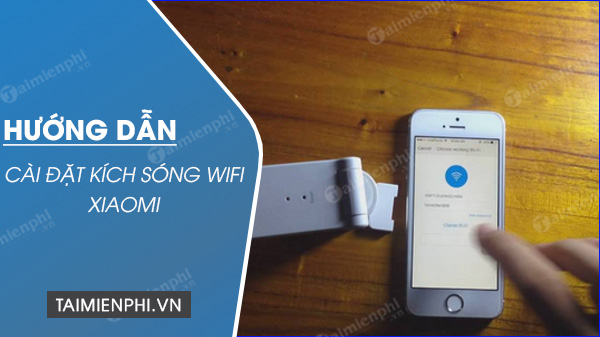
Hướng dẫn cài đặt bộ kích sóng wifi
Cách cài đặt bộ kích sóng Wifi Xiaomi
1. Chuẩn bị
- Trước hết, để cài đặt bộ kích sóng Wifi Xiaomi, thiết lập bộ kích sóng Wifi Xiaomi bạn cần có bộ kích sóng Wifi Xiaomi, sản phẩm này bạn có thể mua tại các cửa hàng điện tử, website thương mại.
- Chuẩn bị một chiếc điện thoại sử dụng hệ điều hành Android 5.0 hoặc iOS 8.0 trở lên
2. Các bước cài đặt bộ kích sóng Wifi Xiaomi
Bước 1: Đầu tiên, bạn cần đăng ký cho mình một tài khoản XiaoMi, để đăng ký tài khoản XiaoMi, bạn truy cập địa chỉ Tại đây
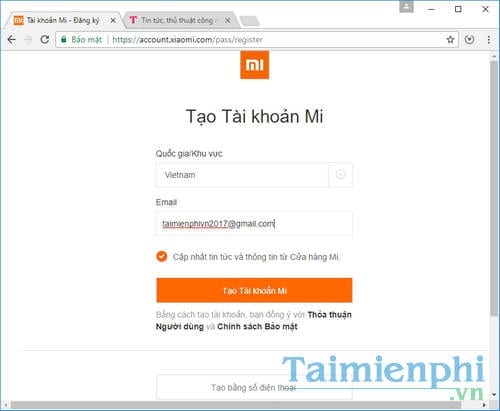
Bước 2: Sử dụng điện thoại Android hệ điều hành 5.0 hoặc iOS 8.0 trở lên của bạn để tải về và cài đặt ứng dụng MiHome tại đây : Download MiHome cho Android
Bước 3: Sau khi cài đặt xong, lựa chọn Agree and continue để chấp nhận với các điều khoản của ứng dụng, kế tiệp bạn lựa chọn khu vực là Mainland China.

Bước 4: Khi đã được chuyển vào giao diện chính của ứng dụng, nhấp vào Sign in và đăng nhập bằng tài khoản Xiaomi mà bạn đã tạo ở bước 1.

Bước 5: Đăng nhập xong, bạn kích vào dấu cộng ở góc phải màn hình và lựa chọn Add device để quét và cài đặt bộ kích sóng Wifi Xiaomi.

Bước 6: Trong mục Add device, lựa chọn Add manually nếu thiết bị của bạn không quét thấy bộ kích sóng wifi của Xiaomi.
Bước 7: Kéo xuống và tìm kiếm đến lựa chọn Mi Wi-Fi Repeater để bắt đầu ghép nối và cài đặt bộ kích sóng Wifi Xiaomi bằng chiếc điện thoại của bạn. Khi đó, bạn nhớ tích vào lựa chọn Yellow light flashing để nhận diện tín hiệu đèn vàng của thiết bị rồi bấm Next và điền vào thông tin Wifi của nhà bạn.

Khi đã thiết lập bộ kích sóng Wifi Xiaomi theo các bước trên thành công, sẽ xuất hiện thêm một tín hiệu wifi mới có tên là xiaomi_repeater hoặc theo tên wifi cũ của bạn. Bạn chỉ cần truy cập vào tin hiệu này và bộ kích sóng Wifi Xiaomi sẽ tự động cài đặt nốt các phần còn lại.
Với hướng dẫn cách cài đặt bộ kích sóng Wifi Xiaomi đã được hướng dẫn như ở trên, chắc hẳn hệ thống mạng Wifi nhà bạn sẽ được tăng cường đáng kể, nếu như túi tiền còn hạn chế chưa thể mua bộ tăng sóng Wifi Xiaomi, bạn có thể thử 9 cách tăng sóng Wifi mà trước đây Taimienphi.vn đã đem đến để có thể sử dụng Wifi với chất lượng sóng tốt nhất mà không mất bất kỳ một chi phí nào.
Bên cạnh các phương pháp tăng cường sóng wifi, khi sử dụng bộ phát Wifi bạn cũng cần phải lựa chọn thật kỹ thiết bị phù hợp với chất lượng tốt nhất, những bộ phát wifi, modem wifi sóng khoẻ tốt nhất 2017 sẽ là những thiết bị giúp bạn hài lòng.
https://thuthuat.taimienphi.vn/cach-cai-dat-bo-kich-song-wifi-xiaomi-24809n.aspx
Hiện nay khi sử dụng Modem Wifi, người dùng có nhiều cách để đổi mật khẩu wifi, bảo mật đường truyền trên máy tính hay trên điện thoại, nếu dùng điện thoại, bạn tiến hành đổi mật khẩu wifi trên điện thoại mà không cần dùng tới máy tính, cách đổi mật khẩu wifi trên điện thoại đã có trên Taimienphi.vn. Chúc các bạn thành công!